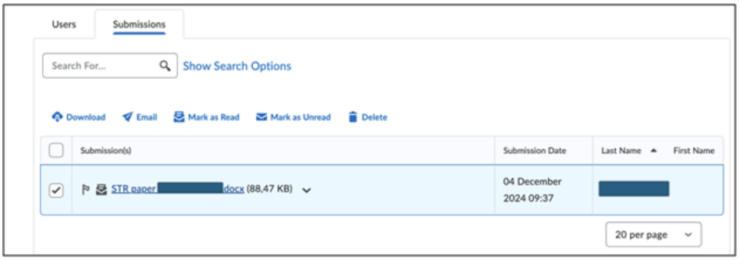Manuals
Assignments beoordelen
Deze handleiding gaat over het beoordelen van assignments met alleen een cijfer en algemene feedback.
Om assignments te beoordelen, ga je eerst naar ‘Tools’ en vervolgens ‘Assignments’ in de navigatiebalk van een cursus.
Om assignments te beoordelen, ga je eerst naar Tools > Assignments in de bovenste gele balk. Hier staan alle assignments klaar. Klik vervolgens op het desbetreffende assignment dat je wilt beoordelen en kijk dan bij Submissions.
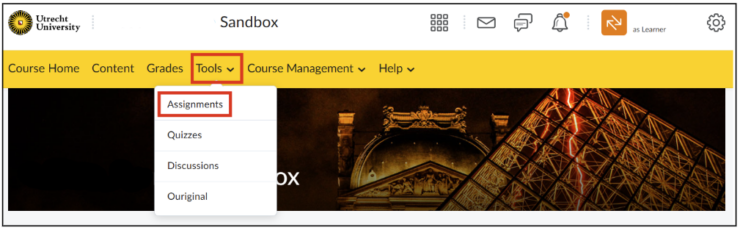 Hier staan alle assignments klaar. Klik vervolgens op het desbetreffende assignment dat je wilt beoordelen en klik daar op ‘Submissions‘. In dit voorbeeld worden de Submissions van Assignment 1 getoond.
Hier staan alle assignments klaar. Klik vervolgens op het desbetreffende assignment dat je wilt beoordelen en klik daar op ‘Submissions‘. In dit voorbeeld worden de Submissions van Assignment 1 getoond.
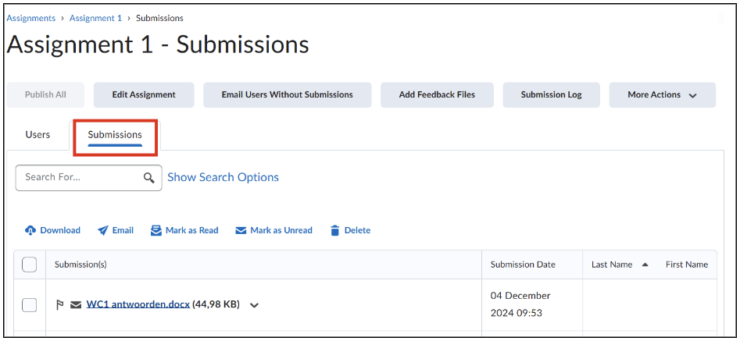 Klik op de submission die je wilt beoordelen. Dan komt het volgende scherm tevoorschijn:
Klik op de submission die je wilt beoordelen. Dan komt het volgende scherm tevoorschijn: 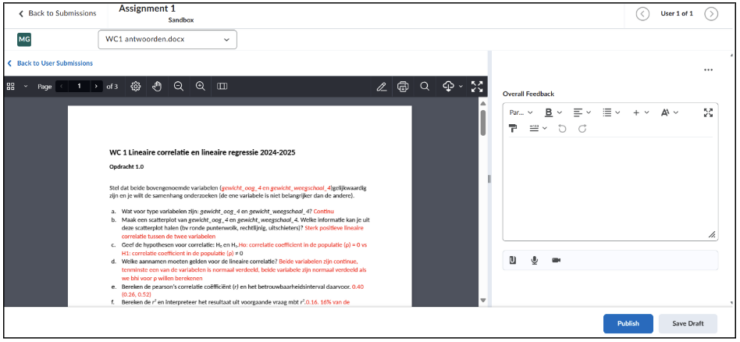
In dit scherm zijn verschillende opties mogelijk:
- Ken een cijfer toe onder ‘Overall Grade’.
- Schrijf algemene feedback in het HTML-vak onder ‘Overall Feedback’.
- Vervolgens kun je rechtsonder kiezen voor ‘Publish’ of ‘Save Draft’.
- Klik op ‘Publish’ als je wil dat de desbetreffende student het cijfer en de feedback gelijk direct kan zien.
- Klik op ‘Save Draft‘ als je later de cijfers en feedback van alle studenten tegelijkertijd online wil zetten.
- Met de pijltjes rechtsbovenin naast ‘User 1 of 1’ kun je vervolgens navigeren naar de inzendingen van andere studenten om deze te bekijken en/of te beoordelen (in dit voorbeeld is er slechts 1 student, dus kan er niet tussen studenten worden genavigeerd).
- Wanneer je alle inzendingen van de desbetreffende opdracht beoordeeld hebt, kun je op ‘Back to Submissions’ klikken om terug te gaan naar de lijst met de overview van alle assignments.
Ten slotte kun je links alle vakjes een vinkje geven en vervolgens op ‘Publish Feedback’ klikken om alle cijfers en feedback tegelijkertijd weer te geven aan de studenten.